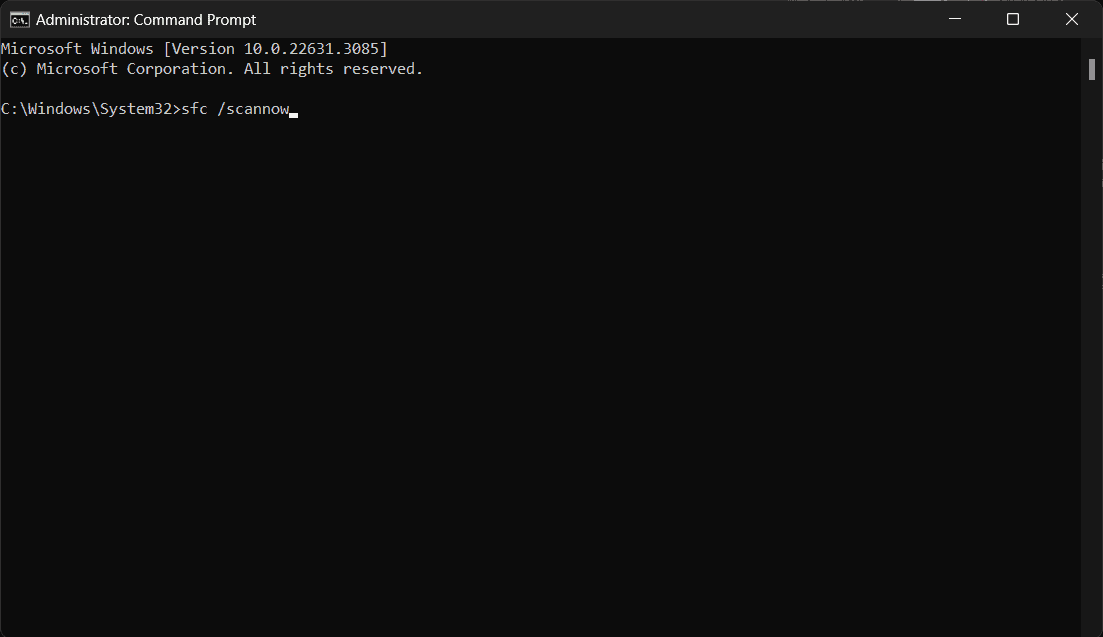A DLL msxml4.dll da Microsoft oferece suporte a uma variedade de aplicativos e funcionalidades relacionadas a XML em sistemas Windows. Você pode encontrar erros msxml4.dll, como “msxml4.dll não encontrado” ou “msxml4.dll ausente”, que podem tornar sua experiência de computação frustrante e interrompida. Você pode resolver esses problemas usando vários métodos para restaurar a funcionalidade do seu computador Windows. Então, vamos verificar as soluções para esse erro que mencionamos abaixo.
Por que vejo os erros msxml4.dll no PC com Windows?
Os erros msxml4.dll são causados por vários fatores. Compreendê-los é importante antes de tentar corrigi-los. É comum que esses erros ocorram pelos seguintes motivos:
- Arquivo msxml4.dll corrompido ou ausente: É possível que o arquivo msxml4.dll seja corrompido ou excluído acidentalmente, fazendo com que os aplicativos não carreguem.
- Conflitos de software: Ao instalar software incompatível ou desatualizado, ele entrará em conflito com o arquivo msxml4.dll, o que pode causar erros de sistema.
- Infecção por malware ou vírus: Os computadores podem ser infectados com software malicioso, resultando em erros ou tornando inacessíveis arquivos importantes do sistema.
- Problemas de registro: Os erros do MSXML4.dll podem ser causados por entradas de registro inválidas ou corrupção no registro do Windows.
- Problemas do sistema operacional: Mudanças nas configurações do sistema, atualizações de software ou upgrades às vezes podem afetar a funcionalidade do msxml4.dll.
O que acontece quando ocorrem erros msxml4.dll?
Quando msxml4.dll não é encontrado ou ignorado, as seguintes consequências podem ocorrer:
- Aplicativos ou jogos dependentes de DLL MSXML4 não podem ser iniciados.
- Há um problema com o sistema operacional instável, travando com frequência ou travando.
- O desempenho do sistema será prejudicado ou lento se o arquivo DLL estiver ausente ou corrompido.
- Existem riscos de segurança, pois o malware pode explorar erros msxml4.dll para explorar vulnerabilidades.
Corrigir erros msxml4.dll não encontrados ou ausentes no Windows
Aqui estão as correções para erros msxml4.dll no Windows, depois de cobrirmos as possíveis causas e consequências.
Correção 1: reinicie o seu computador
Às vezes, uma simples reinicialização do sistema pode resolver falhas ou conflitos temporários que podem estar causando erros msxml4.dll. Reinicie o seu computador e verifique se o problema persiste.
Correção 2: atualizar drivers de dispositivo
Para resolver problemas como msxml4.dll ausente ou não encontrado, é muito importante manter os arquivos do driver atualizados. Drivers desatualizados ou incompatíveis costumam ser os culpados por esses problemas.
No entanto, você pode garantir que as dependências essenciais do msxml4.dll sejam correspondidas corretamente atualizando os drivers do seu sistema, especialmente aqueles relacionados a gráficos, áudio e outros componentes relevantes. Aqui estão algumas dicas para manter seus drivers atualizados.
- Usando o teclado, pressione o Windows + eu chave para abrir o Configurações aplicativo.
- Selecione Opções avançadas sob atualização do Windows.
- Selecione Atualizações opcionais.
- Para baixar e instalar atualizações de driver, clique no botão Baixar e instalar.
Correção 3: reinstale o Msxml 4.0 SP3 da Microsoft
Quando se trata de problemas msxml4.dll não encontrados ou ausentes, essa correção simples pode fazer maravilhas. Quando você reinstala o MSXML 4.0 SP3 da Microsoft, o arquivo msxml4.dll é uma cópia nova e possíveis problemas são resolvidos.
Isso restaura a funcionalidade adequada e resolve os erros msxml4.dll não encontrados ou ausentes, reinstalando o arquivo DLL e garantindo que os componentes do MSXML 4.0 SP3 estejam registrados corretamente no sistema. Para reinstalar msxml4.dll, siga estas etapas:
- Abra seu navegador. Baixar MSXML 4.0 SP3vou ao Site da Microsoft.
- Por último, siga as instruções na tela após executar o instalador.
Correção 4: verificação de vírus
Sempre que você encontrar erros de DLL, como “msxml4.dll não encontrado” ou “msxml4.dll ausente”, você deve realizar uma verificação completa em busca de vírus e malware em seu computador. Uma infecção por malware pode danificar ou excluir arquivos de sistema do seu computador, incluindo DLLs, causando vários erros e problemas.
- Procurar Segurança do Windowse clique em Abrir.
- Escolher Proteção contra vírus e ameaças.
- Então clique Escaneamento rápido sob Ameaças atuais.
- Depois de fazer uma verificação rápida, clique em Opções de digitalização logo abaixo Escaneamento rápido para fazer uma verificação completa.
- Para fazer uma verificação profunda do seu PC, clique em Verificação completaentão Escaneie agora.
- Reinicie o seu computador quando o processo terminar.
Correção 6: execute a verificação SFC e DISM
Se você perdeu ou danificou um arquivo de sistema, como msxml4.dll, pode executar SFC ou DISM para verificar o sistema. Você pode usar essas ferramentas para corrigir problemas resultantes de arquivos de sistema corrompidos ou ausentes. Em um dispositivo Windows, execute verificações SFC e DISM da seguinte maneira:
- Selecione os janelas ícone e digite Prompt de comando. Clique em Executar como administrador e escolha Sim quando solicitado.
- Para executar a verificação SFC em seu dispositivo, digite o comando abaixo e pressione Enter. sfc /scannow
- Aguarde até que o processo seja concluído.
- Recomenda-se executar uma verificação DISM se erros forem encontrados, mas não reparados. Usando o teclado, digite qualquer um dos comandos a seguir.
DISM /Online /Cleanup-Image /RestoreHealth DISM /Online /Cleanup-Image /StartComponentCleanup
- Pode demorar um pouco para que a verificação seja concluída. Para salvar as alterações, feche o prompt de comando e reinicie o dispositivo.
Correção 7: registre novamente o arquivo DLL
Muitas vezes é possível resolver problemas relacionados à funcionalidade da DLL registrando-a novamente. Para registrar novamente um arquivo DLL, você precisa remover suas entradas de registro existentes do registro do Windows e registrá-lo novamente. Se as entradas de registro associadas ao arquivo DLL estiverem corrompidas ou mal configuradas, este processo pode ajudar a corrigi-las. Para registrar novamente msxml4.dll não encontrado, siga estas etapas:
- Usando a tecla Windows, digite Prompt de comando, clique com o botão direito nele e selecione Executar como administrador.
- Você pode cancelar o registro ou registrar novamente o arquivo digitando os seguintes comandos seguidos de Enter:
regsvr32 /u msxml4.dll regsvr32 /i msxml4.dll
Correção 8: execute uma inicialização limpa
Também é possível isolar conflitos de software ou aplicativos de terceiros responsáveis por erros de DLL como “msxml4.dll ausente” ou “msxml4.dll não encontrado” executando uma inicialização limpa.
Um programa ou serviço específico pode causar problemas se o computador inicializar com um conjunto mínimo de drivers e programas de inicialização durante uma inicialização limpa. Para realizar uma inicialização limpa no Windows, siga estas etapas:
- Abrir Configuração do sistemaaperte o janelas chave e tipo msconfig.
- Selecione Ocultar todos os serviços Microsoft no Serviços aba.
- Para salvar as alterações, clique em Desativar tudo e depois clique Aplicar.
- No Comece aba, clique Abra o Gerenciador de Tarefas e depois clique OK.
- Vou ao Comece aba, então Desative toda a inicialização habilitada Unid.
- Você deve fechar o Gerenciador de Tarefas e reiniciar o computador.
Correção 9: execute uma restauração do sistema
O erro msxml4.dll não encontrado pode ter sido causado por alterações feitas nas configurações do sistema ou pela instalação de um novo software. Uma restauração do sistema pode restaurar o sistema para um estado em que o erro não foi encontrado. Para fazer isso, siga estas etapas:
- Na barra de pesquisa do Windows, digite Restauração do sistema e selecione Crie um ponto de restauração.
- Clique em Restauração do sistema no Propriedades do sistema janela.
- Para resolver o erro msxml4.dll, selecione o ponto de restauração antes que ele ocorra, conforme as instruções na tela.
- Reinicie o computador após a conclusão do processo de restauração para verificar se o erro foi resolvido.
Perguntas frequentes:
O que é Msxml4.dll e por que ele é importante para o Windows?
Msxml4.dll é um arquivo Dynamic Link Library (DLL) associado ao MSXML (Microsoft XML Core Services). É crucial para a execução de aplicativos que requerem esta biblioteca específica para analisar, validar ou interpretar documentos XML. Se este arquivo estiver ausente ou corrompido, os usuários poderão enfrentar erros ao tentar executar determinados aplicativos, levando à incapacidade do sistema de funcionar corretamente com tarefas que exigem processamento XML.
Quais são as causas comuns de erros Msxml4.dll não encontrados ou ausentes no Windows?
- O arquivo Msxml4.dll pode ter sido excluído acidentalmente.
- Infecções por malware ou vírus podem ter corrompido o arquivo Msxml4.dll.
- Pode haver problemas de registro relacionados ao arquivo Msxml4.dll.
- Conflitos com outro software ou instalação incorreta de um aplicativo também podem levar a esses erros.
- Atualizações do Windows ou de software que não atualizam ou substituem adequadamente o arquivo Msxml4.dll.
Como posso corrigir erros Msxml4.dll não encontrados ou ausentes no Windows?
Para resolver esses erros, você pode tentar várias etapas de solução de problemas:
- Reinstale todos os programas instalados ou desinstalados recentemente que possam estar relacionados ao erro.
- Execute uma verificação completa do sistema em busca de malware ou vírus que possam ter corrompido o arquivo Msxml4.dll.
- Use a ferramenta Verificador de arquivos do sistema do Windows para reparar arquivos de sistema ausentes ou corrompidos.
- Baixe e substitua manualmente o arquivo Msxml4.dll de uma fonte confiável, mas isso deve ser feito com cuidado para evitar o download de arquivos maliciosos.
- Restaure seu sistema para um ponto anterior antes da ocorrência do erro usando a Restauração do Sistema.
- Se tudo mais falhar, pode ser necessária uma instalação limpa do Windows, embora deva ser considerada o último recurso devido à potencial perda de dados.
LEIA TAMBÉM:
Fonte:Itechhacks